Toegang krijgen tot Windows Recall AI-gegevens die lokaal zijn opgeslagen op Windows 11
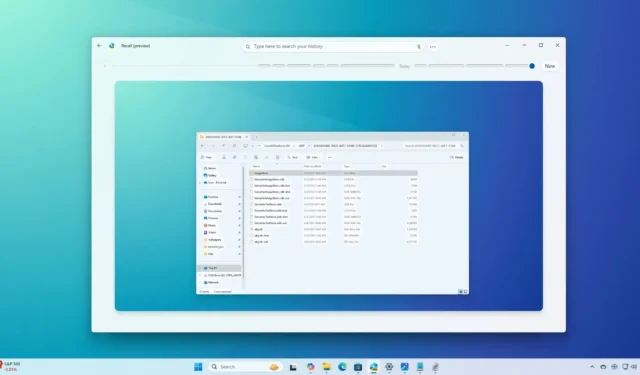
- Waar slaat Windows Recall uw gegevens op? Windows Recall slaat uw gegevens op in de map “UKP” . De map “ImageStore” bevat de schermafbeeldingen en het bestand “ukg.db” is een database die de tekst bevat voor alles wat de functie over u weet.
Op Windows 11 is het super eenvoudig om toegang te krijgen tot de gegevens die zijn gegenereerd door de Recall AI-functie, en in deze handleiding laat ik je zien hoe. De Windows Recall-functie is een van de meest verwachte functies met de release van versie 24H2, maar is ook de meest controversiële vanwege beveiligings- en privacyproblemen.
Hoewel Microsoft heeft verklaard dat Windows Recall veilig en privé is, zijn er nog steeds zorgen bij mensen, en met een goede reden. Volgens het bedrijf worden alle verzamelde gegevens op het apparaat opgeslagen en verwerkt. Er wordt niets naar de cloud geüpload, dus de functie werkt zelfs zonder internetverbinding. Bovendien heeft het bedrijf gezegd dat het geen enkele informatie zal gebruiken om zijn AI-modellen te trainen.
Als onderdeel van de beveiligingsproblemen heeft het bedrijf ook gezegd dat uw informatie veilig op uw apparaat wordt opgeslagen met behulp van Secured-core pc’s , “de hoogste beveiligingsstandaard voor Windows 11-apparaten.” Copilot+ pc’s worden bovendien geleverd met de Microsoft Pluton-beveiligingsprocessor , die een op hardware gebaseerde basis van vertrouwen, veilige identiteit, veilige attestatie en cryptografische services biedt. Bovendien is Device Encryption nu standaard ingeschakeld om de systeemschijf te coderen, en Windows Hello biedt het authenticatieniveau van beveiliging.
Hoewel het besturingssysteem een van de hoogste beveiligingsniveaus biedt, is dit echter beveiliging op apparaatniveau, omdat het erop lijkt dat de Recall-functie geen enkele vorm van beveiliging omvat, omdat iedereen met de juiste toegang deze informatie kan bemachtigen. .
In deze handleiding laat ik u zien hoe u de schermafbeeldingen en gegevens kunt vinden die Windows Recall gebruikt om u antwoorden te geven op alles wat u op uw computer hebt gedaan.
Toegang krijgen tot Recall-gegevens op Windows 11
Om toegang te krijgen tot uw Windows Recall-gegevens (screenshots en database), gebruikt u deze stappen:
-
Open Verkenner op Windows 11.
-
Blader door het volgende pad:
%LOCALAPPDATA%\CoreAIPlatform.00\UKP
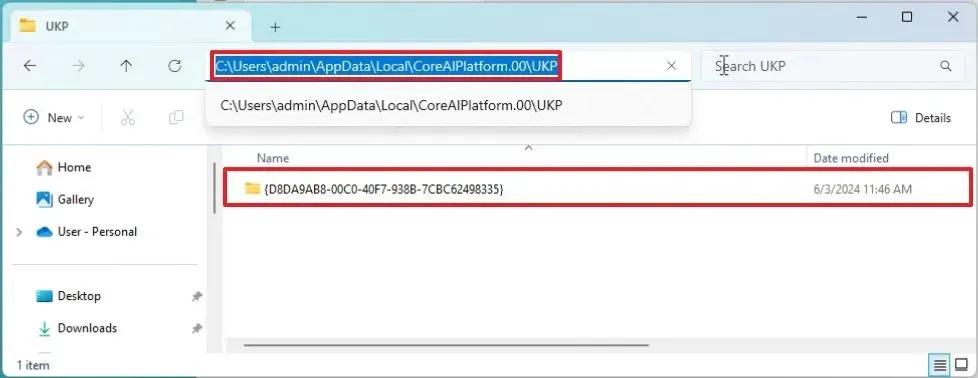
-
Open de enige beschikbare map die hexadecimale cijfers en haakjes bevat als onderdeel van de naam.
-
Open de map ImageStore om toegang te krijgen tot de schermafbeeldingen die zijn gemaakt door Recall.
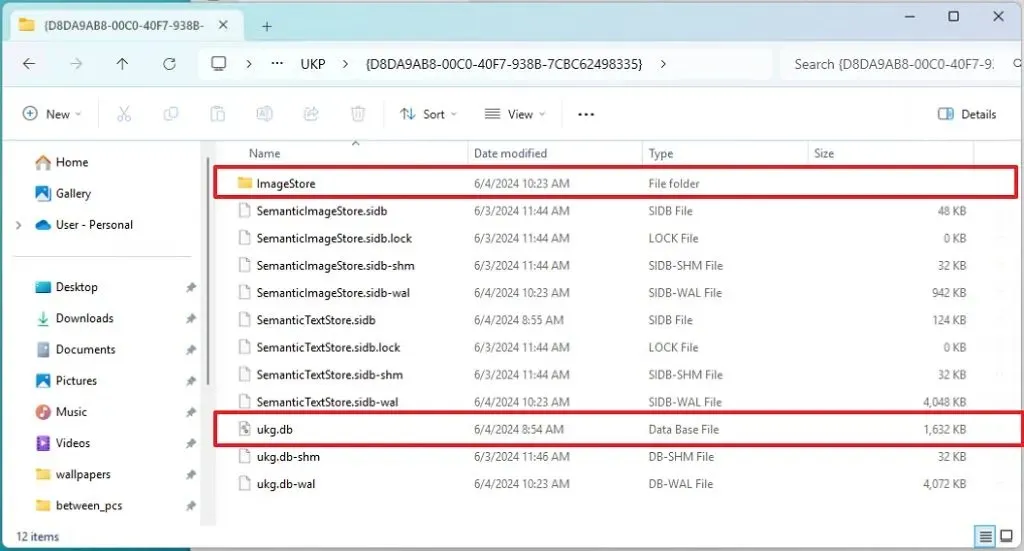
-
(Optioneel) Kopieer en plak een van de bestanden in een andere map en wijzig de bestandsextensie in “.jpg” om het bestand te openen met de Foto’s-app. (Je kunt hetzelfde doen met alle andere bestanden.)
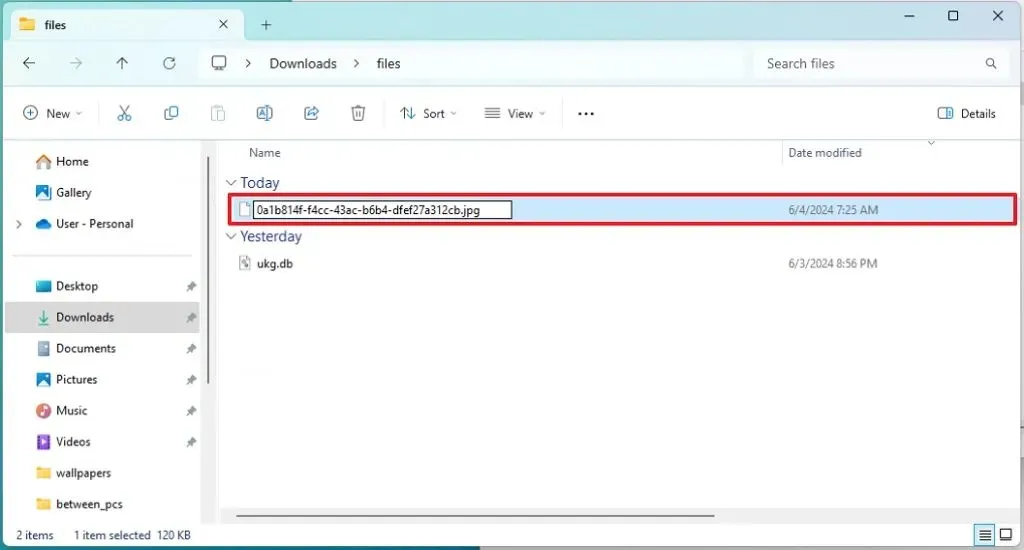
-
Klik op de knop Terug in Verkenner.
-
(Optioneel) Kopieer en plak het bestand ukg.db naar een andere locatie.
Snelle opmerking: de ukg.db is de database waarin alle informatie wordt opgeslagen die Recall over elke momentopname opslaat, inclusief de naam van de app en de inhoud die uit de afbeeldingen is gehaald. -
Begin openen .
-
Zoek naar Opdrachtprompt , klik met de rechtermuisknop op het bovenste resultaat en selecteer de optie Als administrator uitvoeren .
-
Typ de volgende opdracht om de SQLiteStudio-app te installeren om de Recall AI-database te openen en druk op Enter :
winget install --id sqlitestudio.pl.SQLiteStudioSnelle opmerking: u kunt elke database-app gebruiken om ukg.db te openen. -
Open de SQLiteStudio -app.
-
Klik op Database en kies de optie Een database toevoegen .
-
Klik op het mappictogram voor de instelling “Bestand”.
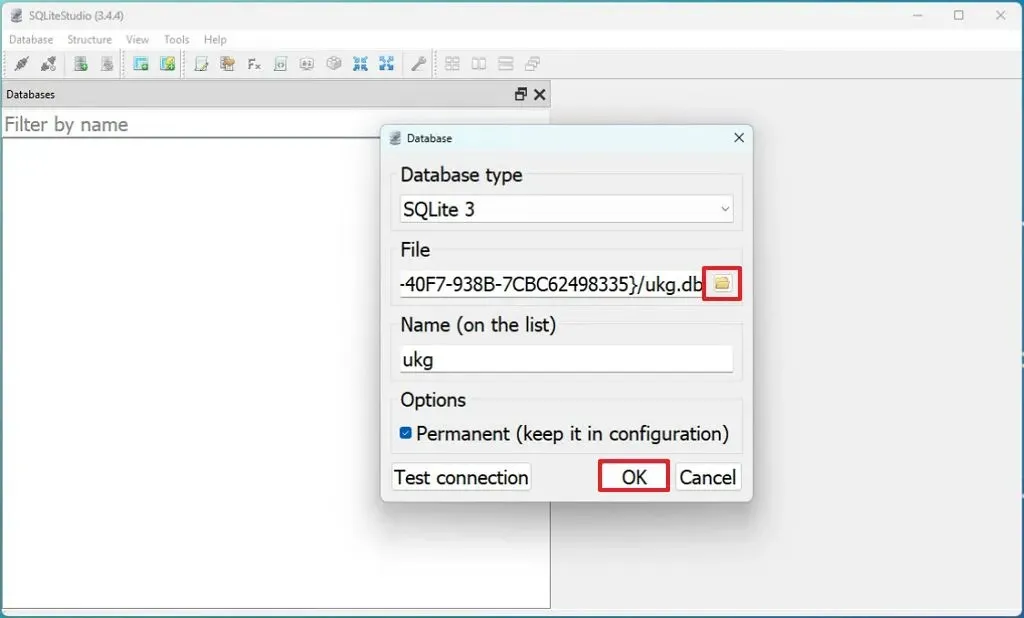
-
Blader naar de locatie waar u de kopie van de Recall-database hebt geplaatst.
-
Kies het bestand ukg.db en klik op de knop Selecteren.
-
Klik op de OK- knop.
-
Dubbelklik op de ukg-databank om de tabellen weer te geven.
-
Dubbelklik op de tabel WindowsCaptureTextIndex_content .
-
Klik op het tabblad Gegevens .
-
Bekijk alle gegevens die zijn gegenereerd door Windows Recall.
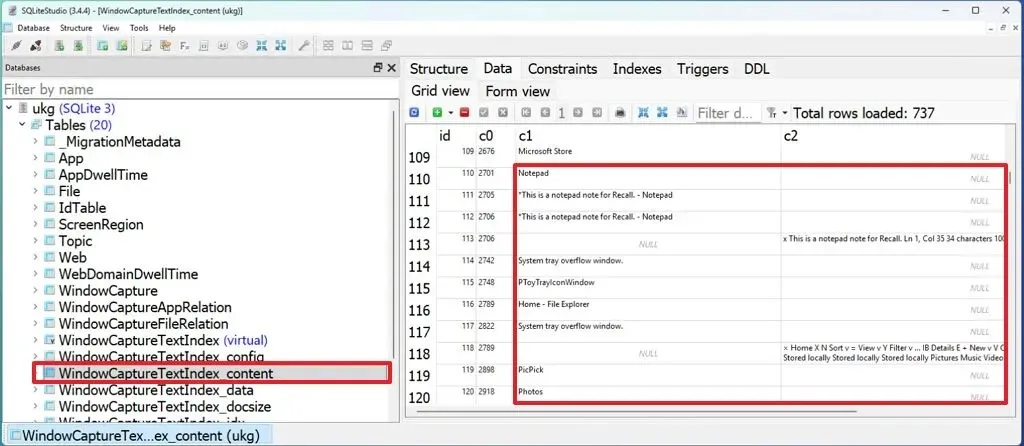
Zodra u de stappen heeft voltooid, heeft u toegang tot al uw informatie die door Recall is vastgelegd, inclusief wachtwoorden, accountnummers en andere informatie, ongeacht of deze gevoelig is of niet, omdat de functie geen inhoud modereert en alles wordt opgeslagen in platte tekst of afbeeldingen die gemakkelijk toegankelijk zijn.
Hoewel uw gegevens worden beschermd door uitgebreide beveiliging, geldt deze beveiliging alleen voor uw apparaat en account. Iedereen die de juiste toegang heeft (op afstand of fysiek) heeft toegang tot uw gegevens.
Nog eenvoudiger natuurlijk: iedereen met toegang tot uw Windows 11-account kan eenvoudigweg de Recall-app openen en zoeken naar wie hij maar wil. De mogelijkheid om door de database en afbeeldingsbestanden te bladeren en deze te openen maakt het echter voorzichtiger voor kwaadwillende personen, omdat ze de gegevens gemakkelijk kunnen kopiëren en overbrengen naar elke locatie met de juiste programmeervaardigheden.
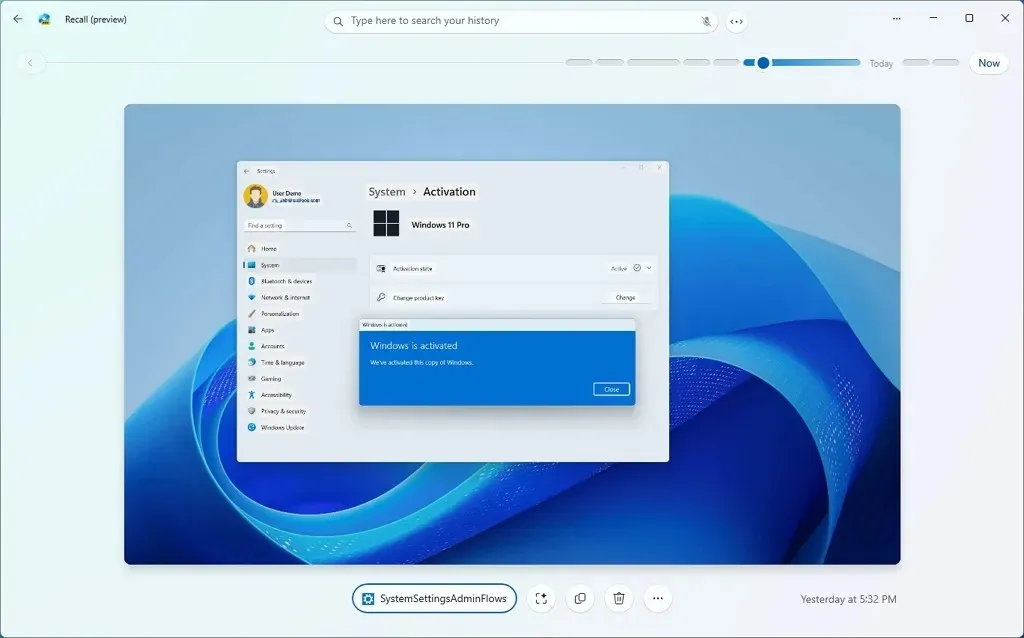
Naar mijn mening zouden Windows Recall-gegevens een eigen codering in het systeem moeten hebben, en zou de app na enige inactiviteit met een wachtwoord moeten worden beveiligd met een time-outfunctie.
Op zijn minst zouden gebruikers Recall AI niet moeten kunnen inschakelen als de apparaatversleuteling niet is ingeschakeld. Als het apparaat bijvoorbeeld geen codering gebruikt, kan een andere gebruiker met beheerdersrechten door uw gegevens bladeren en deze openen vanuit zijn eigen account.
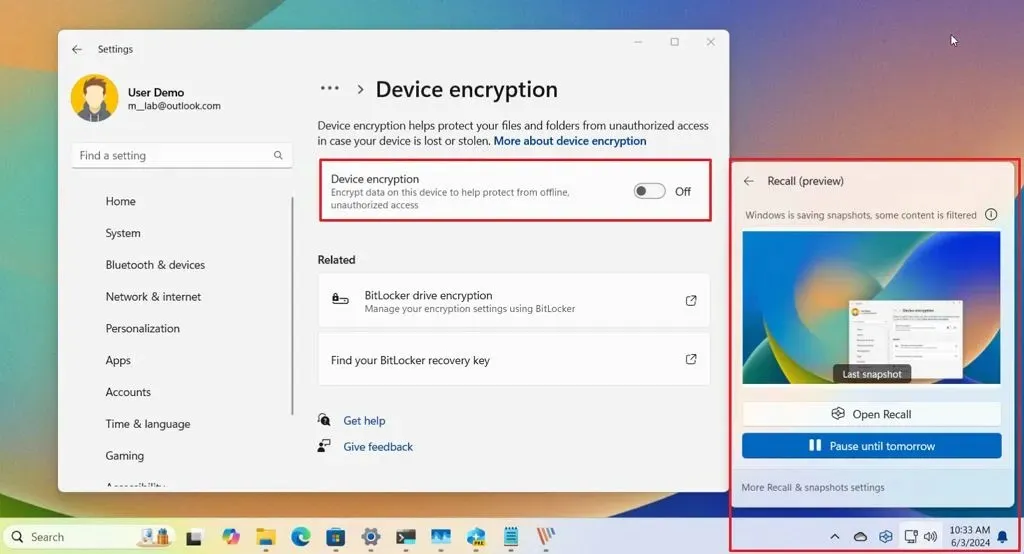
Google Chrome en Microsoft Edge geven u bijvoorbeeld geen toegang tot uw opgeslagen wachtwoorden als u zich niet verifieert bij de applicatie. In het verleden had u, zelfs met alle beveiliging van Windows, rechtstreeks vanuit de browser toegang tot uw opgeslagen wachtwoorden. Na beveiligingsklachten heeft Google de browser echter bijgewerkt naar een extra beveiligingslaag.
U kunt websites en apps uitsluiten van Windows Recall, maar u moet wel op de hoogte zijn van deze configuratie en deze proactief bijwerken om correct te kunnen werken. U kunt ook de InPrivate- of Incognito-modus in de browser gebruiken om te voorkomen dat de AI-functie gegevens uit deze applicaties opslaat, maar u moet er ook aan denken om van modus te wisselen voordat u toegang krijgt tot gevoelige informatie.
Natuurlijk is de kans dat er iets gebeurt klein, maar het kan zelfs nog meer gebeuren als u geen voorzorgsmaatregelen neemt om uw computer op de juiste manier te beveiligen.
Wat vindt u van de beveiligingsimplementatie van Recall op Windows 11? Laat het me weten in de reacties hieronder.



Geef een reactie